Как включить сжатие файлов в Windows 11
В Windows 11 у вас есть облегченная функция сжатия файлов, которая поможет вам освободить место на диске. Функция сжатия файлов в Windows 11 позволяет уменьшать размер файлов и папок, не полагаясь на сторонние инструменты сжатия файлов.
Эта функция работает только с дисками, использующими файловую систему NTFS, и у нее есть несколько недостатков. На компьютерах начального уровня функция сжатия файлов в Windows 11 может влиять на производительность.
Когда вы копируете/перемещаете сжатый файл NTFS в другую папку или диск, NTFS сначала распаковывает файлы, копирует/перемещает файл в новое место, а затем снова повторно сжимает файл. Этот дополнительный процесс будет использовать ресурсы вашего ЦП и ОЗУ, что повлияет на производительность системы.
Как включить сжатие файлов в Windows 11
Однако, если у вас высокопроизводительный компьютер, вы не заметите никаких проблем с производительностью при перемещении сжатых файлов между папками или дисками. Вот несколько простых шагов, чтобы включить сжатие файлов в операционной системе Windows 11.
Программы для Windows, мобильные приложения, игры - ВСЁ БЕСПЛАТНО, в нашем закрытом телеграмм канале - Подписывайтесь:)
1. Сначала откройте проводник на своем ПК и перейдите к папке, которую вы хотите сжать.
2. Щелкните правой кнопкой мыши папку и выберите Характеристики.

3. В свойствах папки переключитесь на Общий вкладку и нажмите на Передовой вариант.
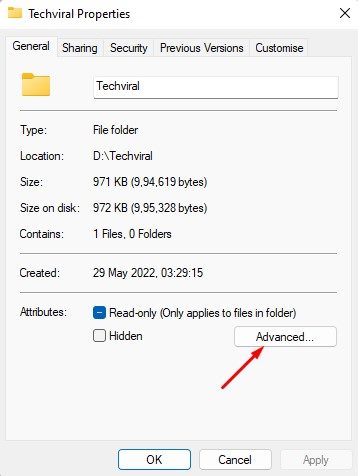
4. В разделе «Дополнительные атрибуты» установите флажок Сжимайте содержимое для экономии места на диске. После этого нажмите кнопку Хорошо кнопка.
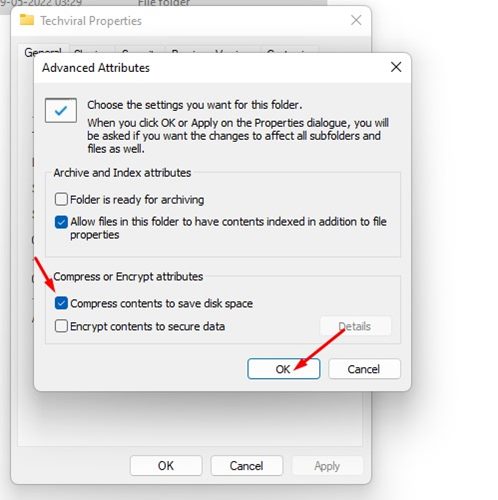
5. Выберите Применить изменения только к этой папке в следующем приглашении и нажмите кнопку Хорошо кнопка.
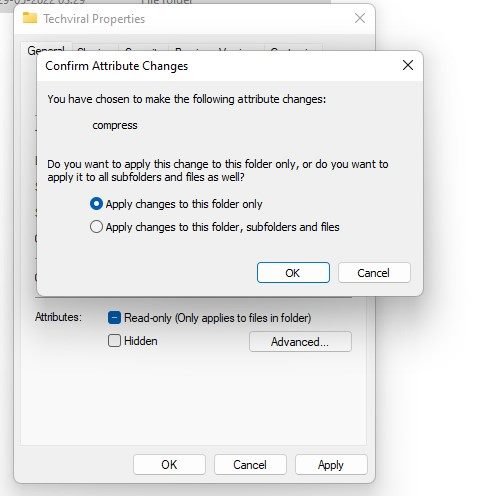
Вот и все! Это активирует сжатие файлов NTFS в выбранной вами папке. Вы бы заметили две синие стрелки над папкой. Эти стрелки указывают, что папка была сжата.
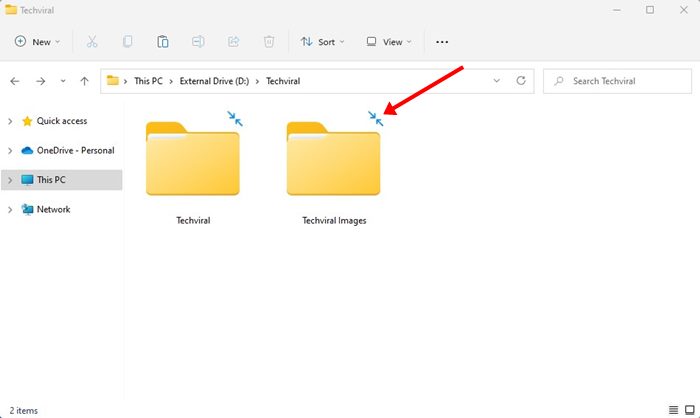
Сжатие диска с помощью NTFS в Windows 11
Если вы хотите, вы можете сжать весь диск с помощью сжатия файлов NTFS в Windows 11. Для этого выполните несколько простых шагов, которыми мы поделились.
1. Прежде всего откройте проводник на вашем компьютере. Затем щелкните правой кнопкой мыши диск, на котором вы хотите включить сжатие NTFS, и выберите Характеристики.
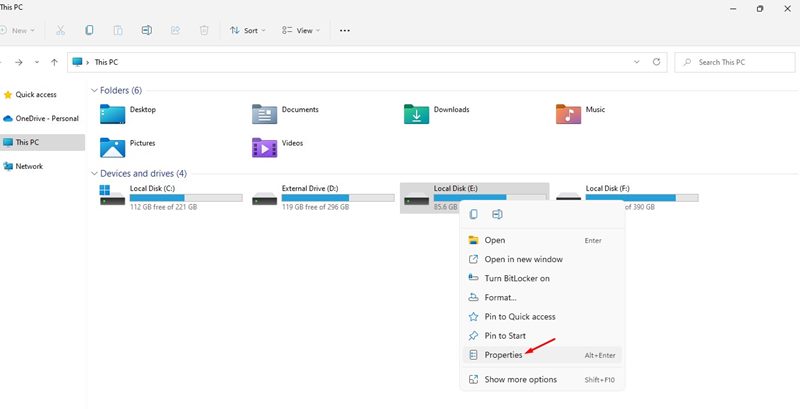
2. В свойствах диска установите флажок «Сжать этот диск, чтобы сэкономить место на диске».
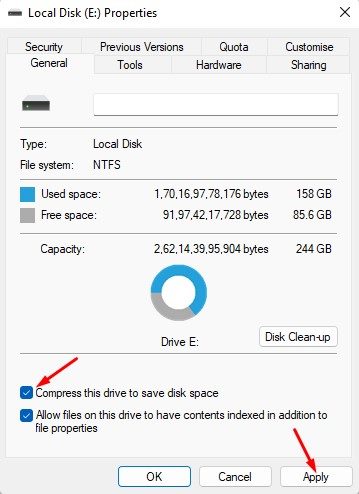
3. После завершения нажмите кнопку Применять кнопка.
4. В следующем всплывающем окне выберите Применить изменения только к этому диску и нажмите на Хорошо кнопка.
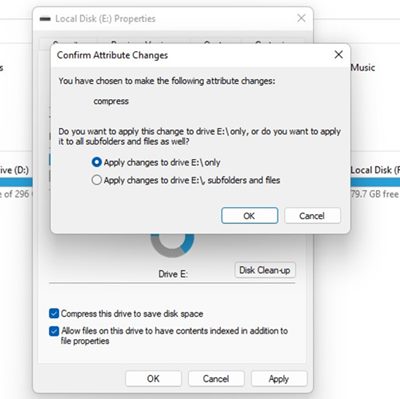
Вот и все! Это включит сжатие NTFS на выбранном вами диске.
Итак, вот как вы можете включить сжатие файлов в Windows 11. Если у вас слабый компьютер, вы можете разрешить сжатию NTFS сжимать папки или диски, которые вы не часто используете. Таким образом, вы сможете сэкономить немного места на диске. Если вы столкнулись с проблемой производительности, вам необходимо отменить изменения, чтобы отключить сжатие файлов.
Программы для Windows, мобильные приложения, игры - ВСЁ БЕСПЛАТНО, в нашем закрытом телеграмм канале - Подписывайтесь:)






